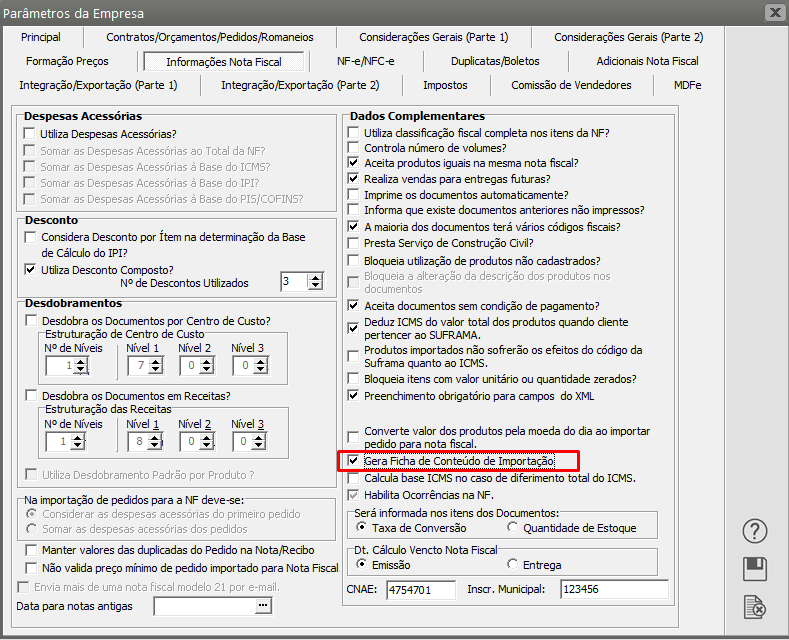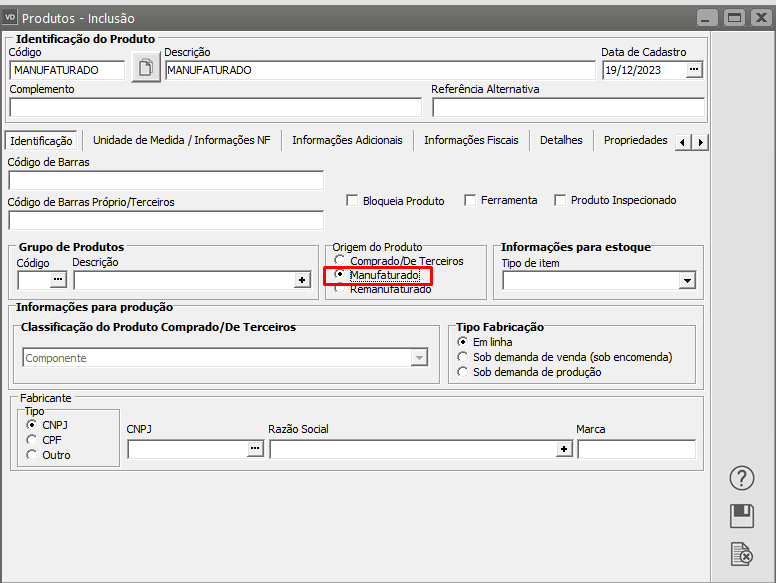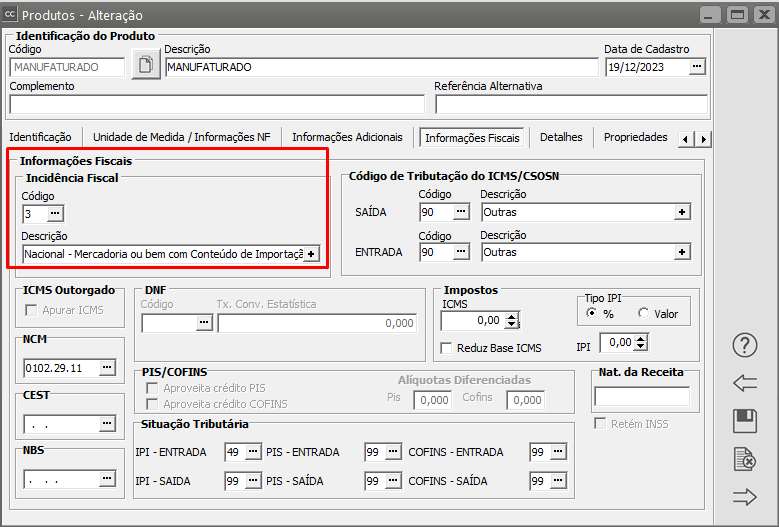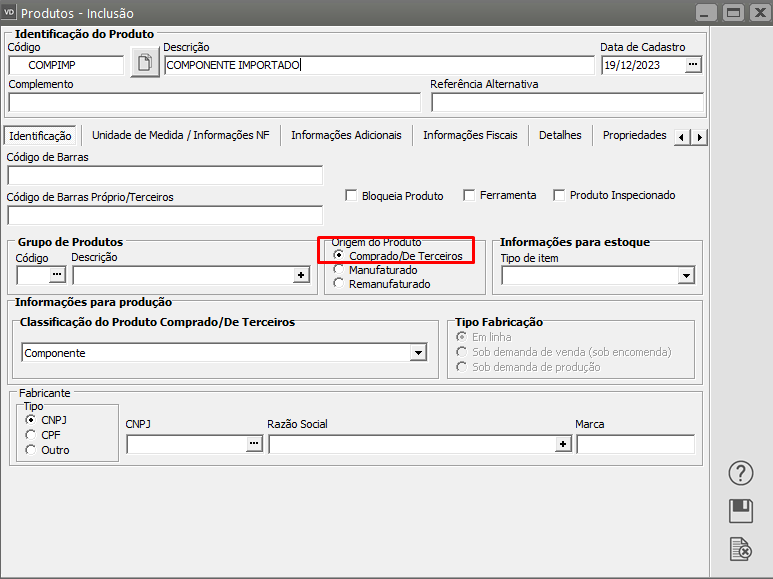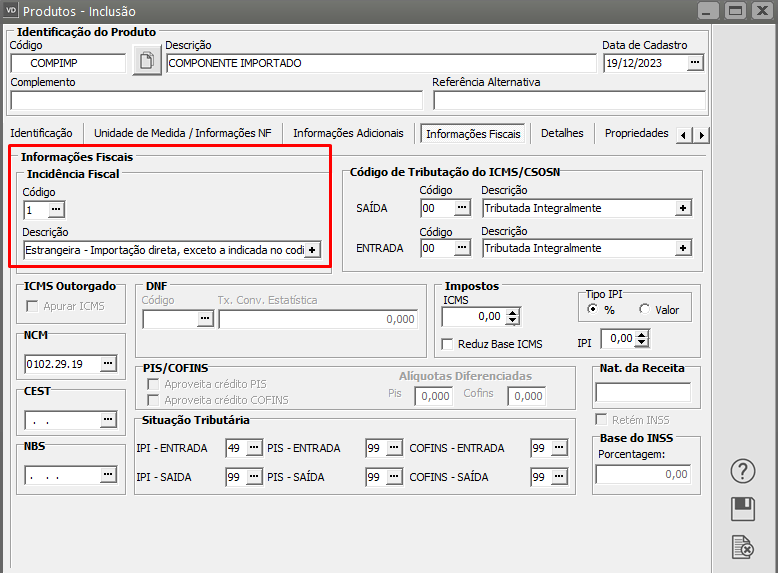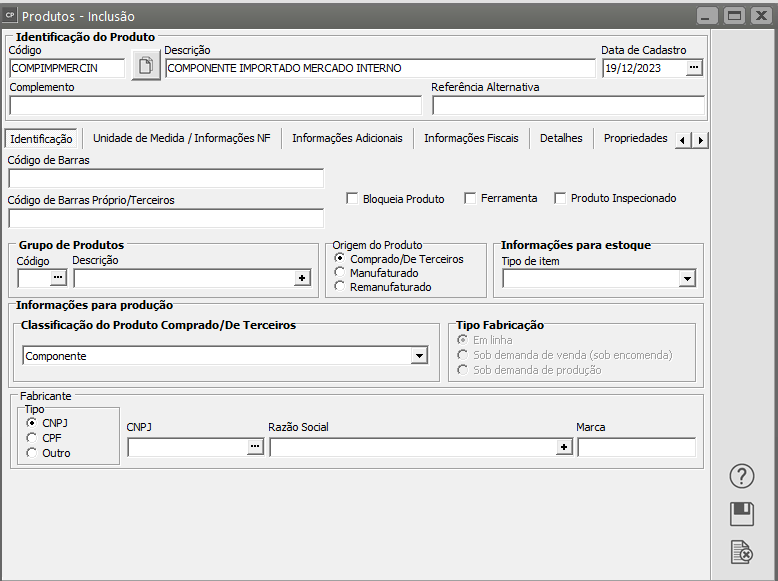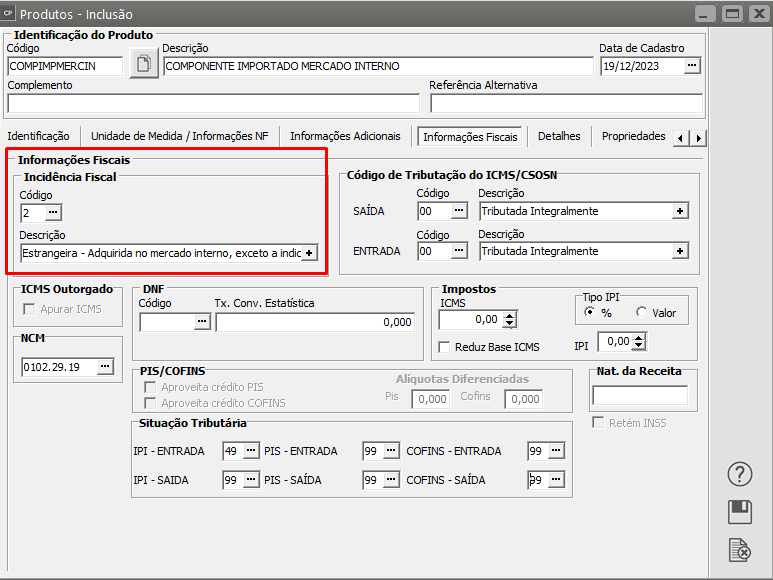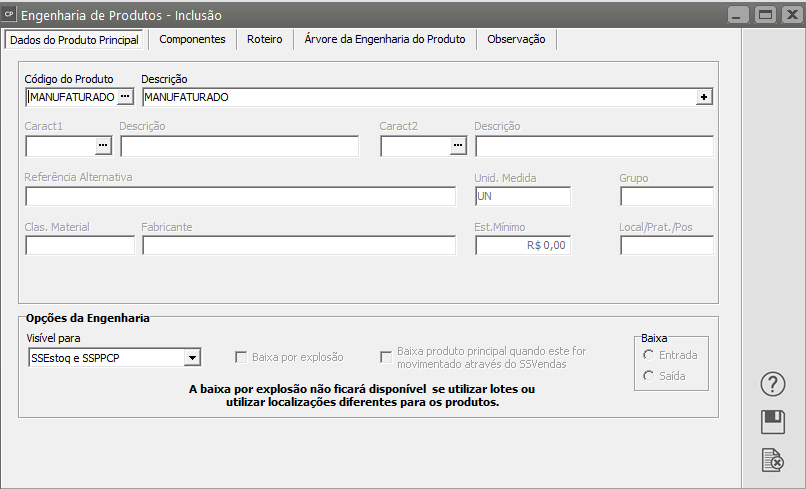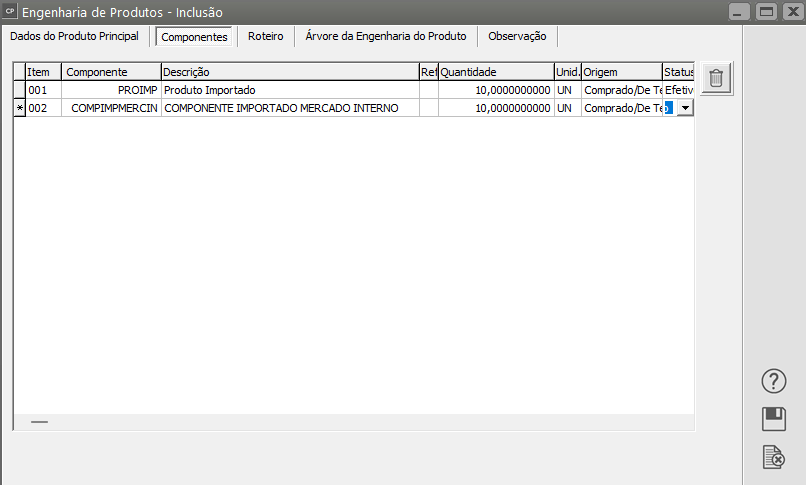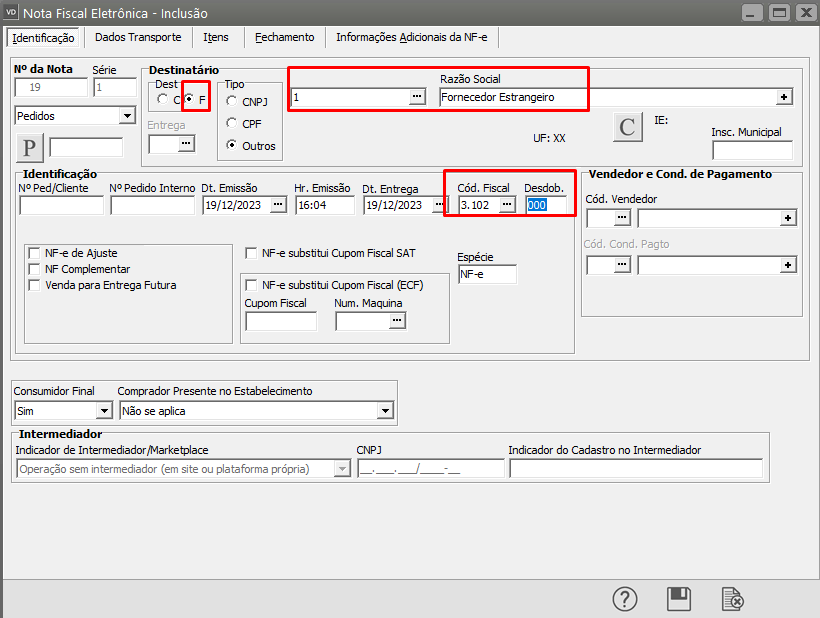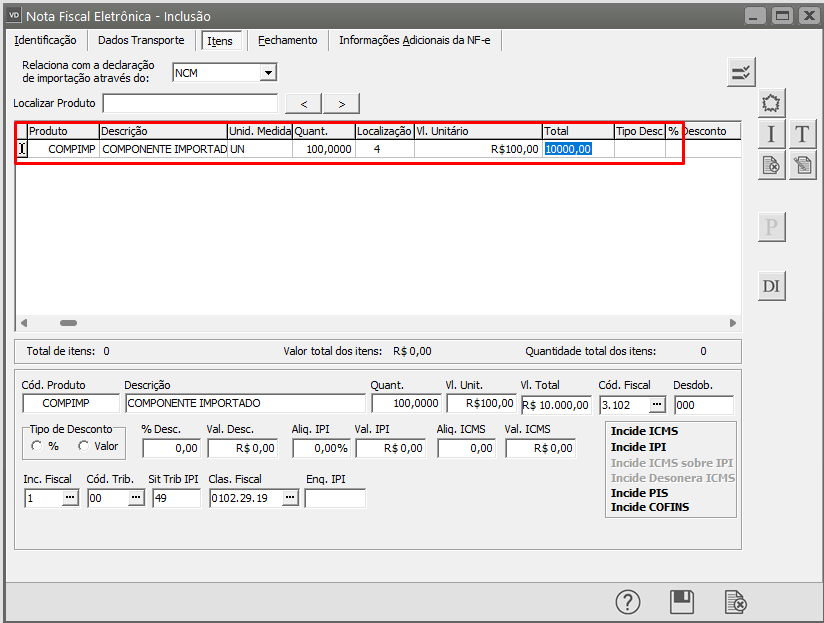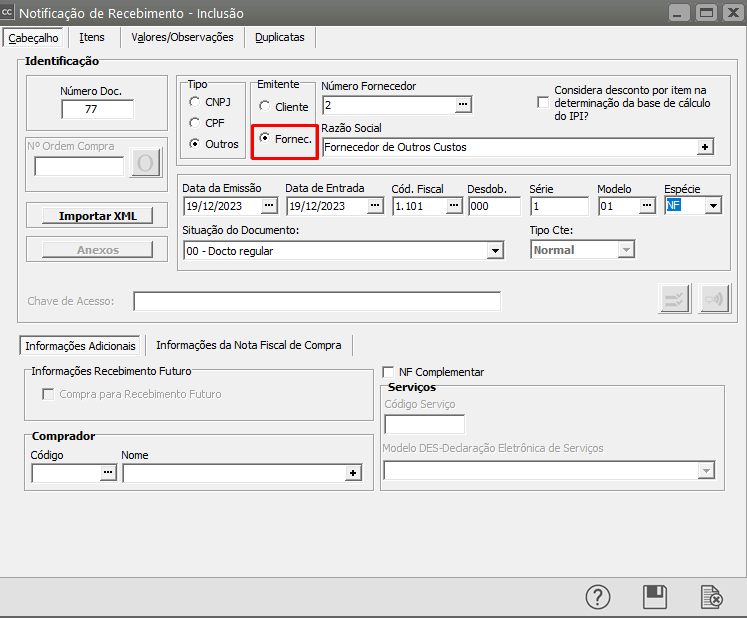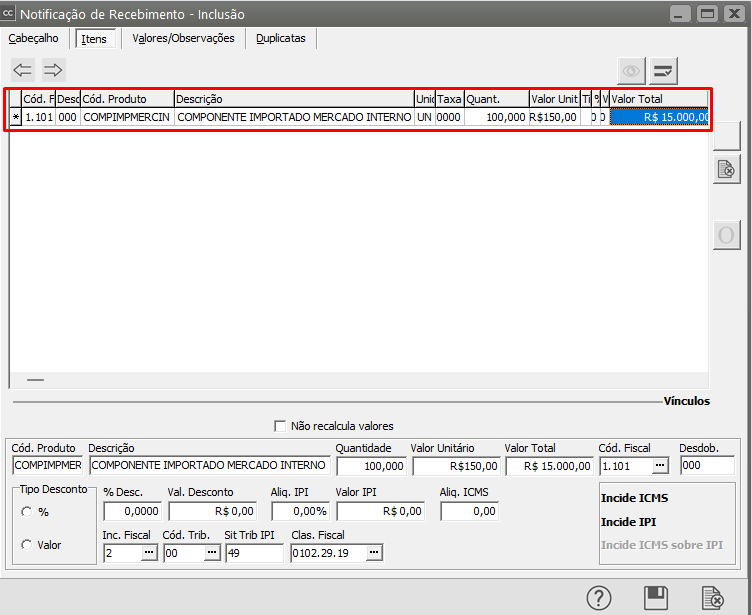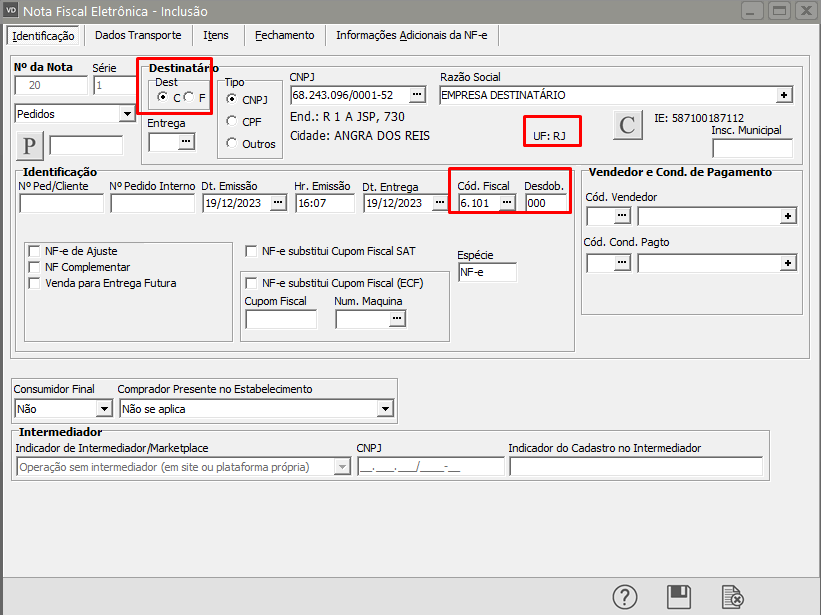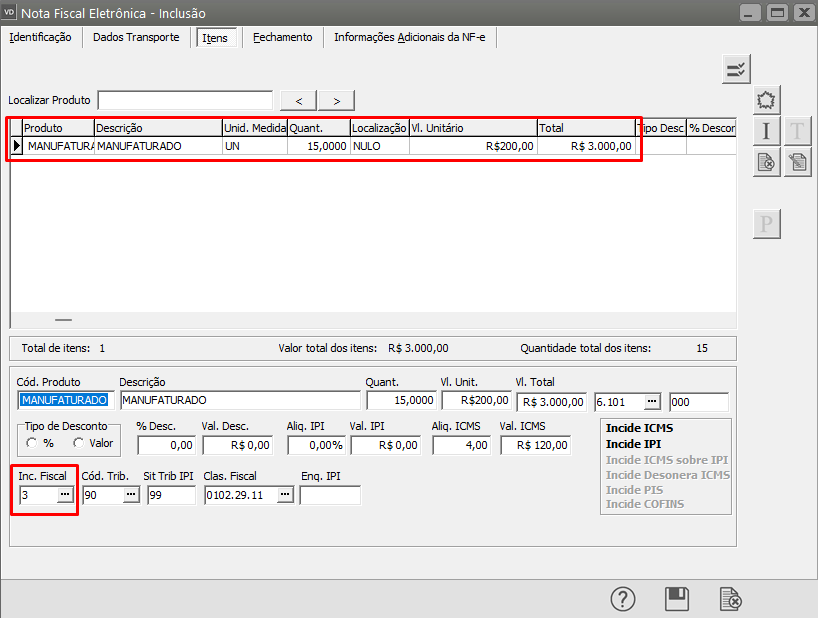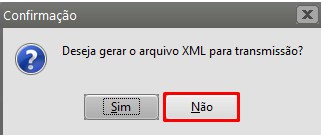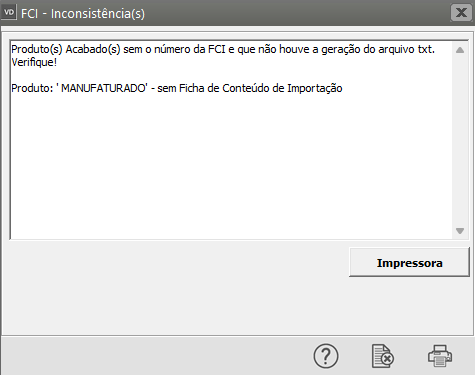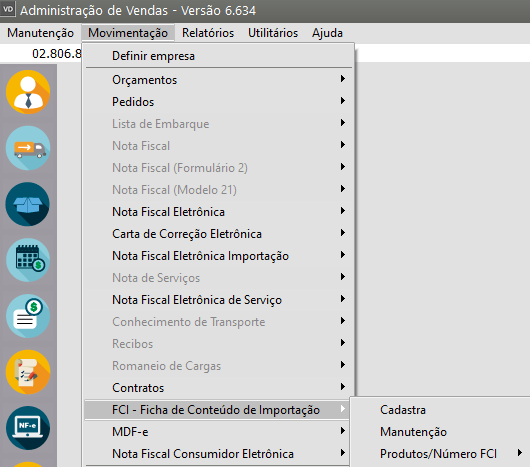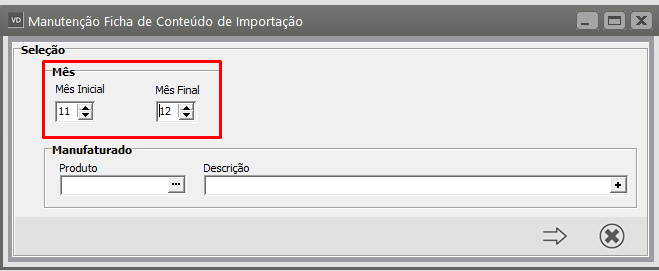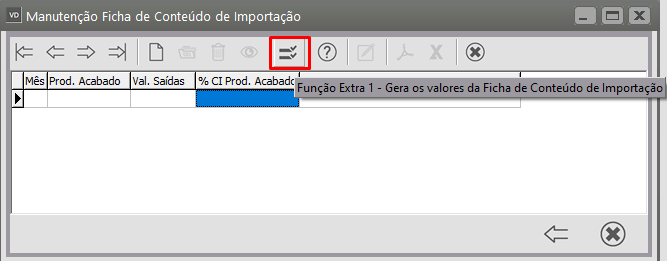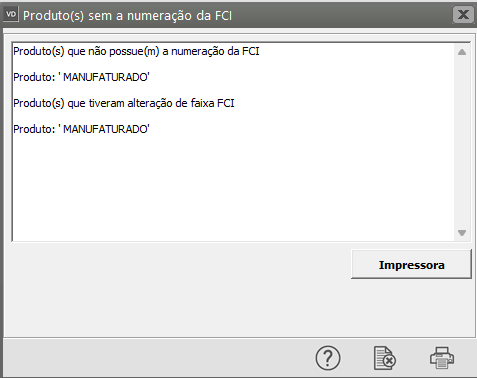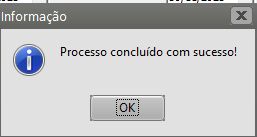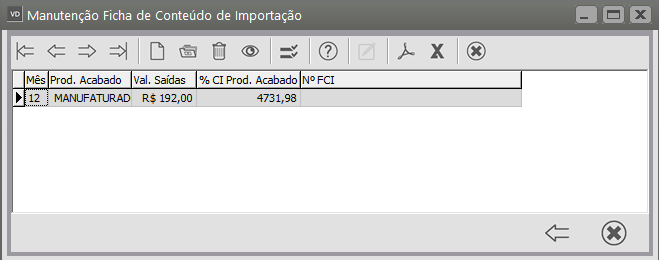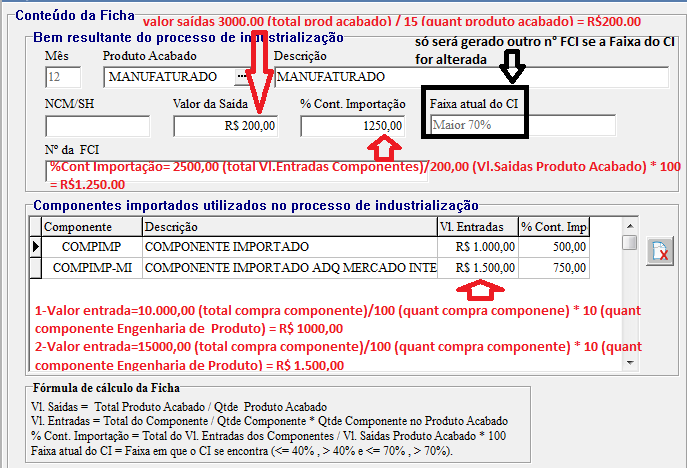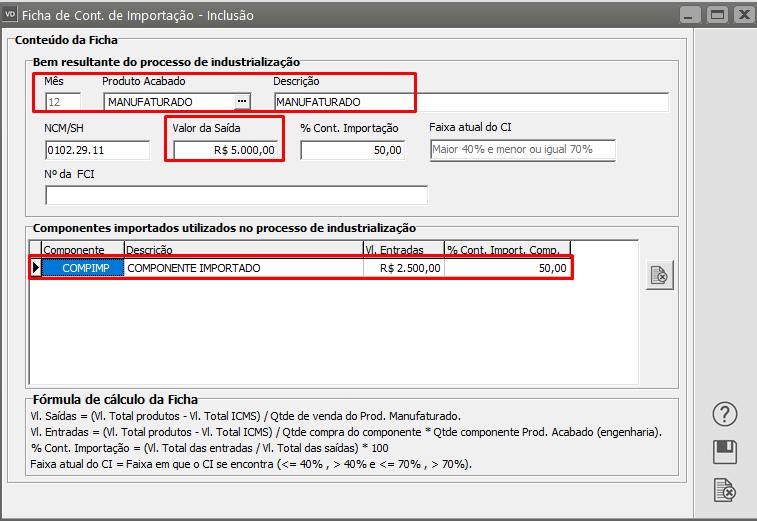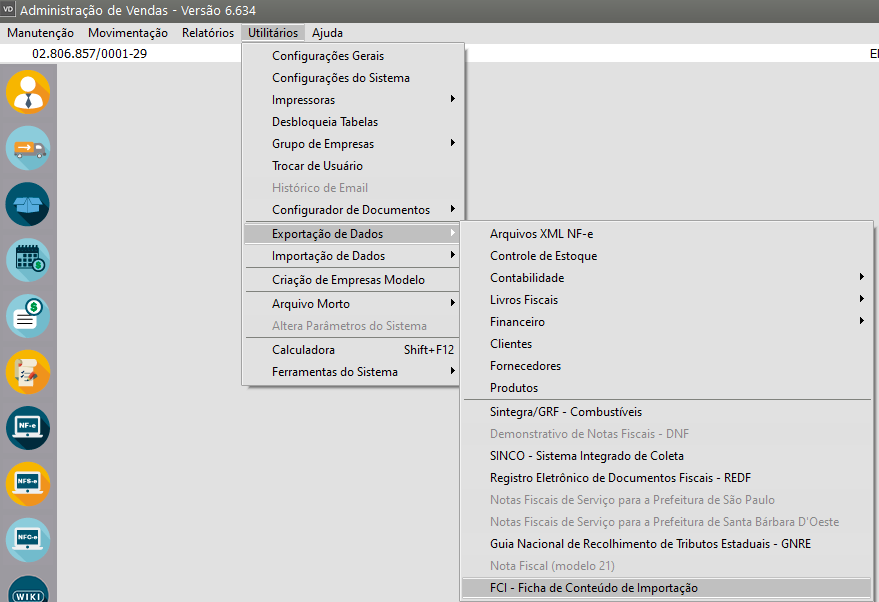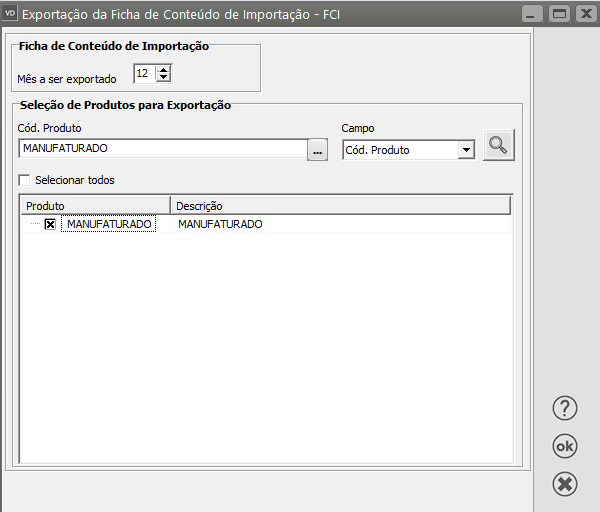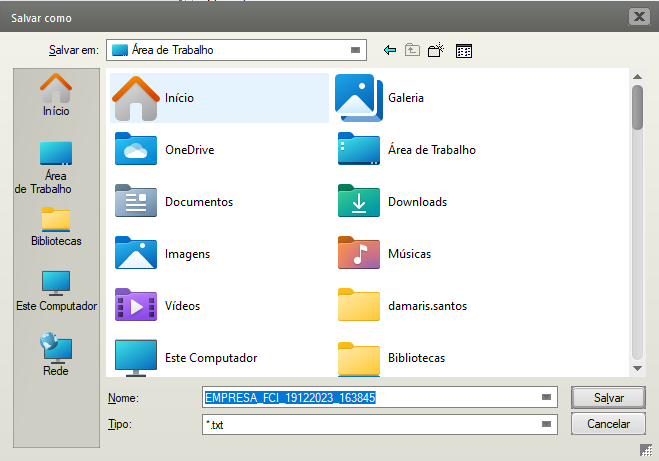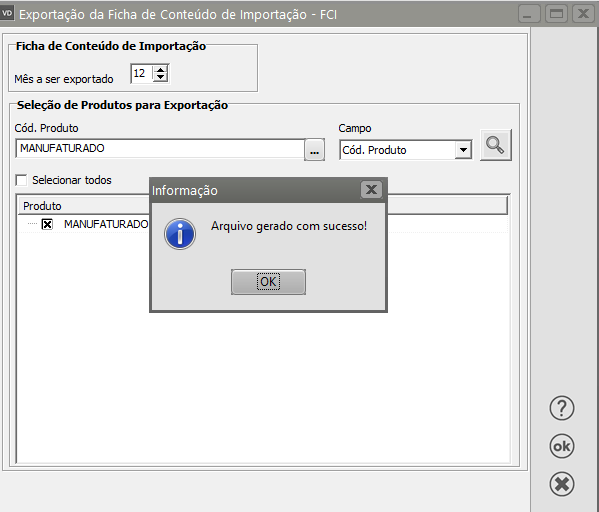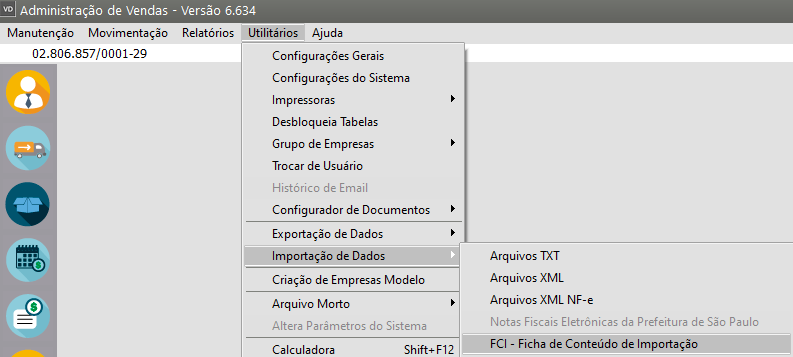Cálculo da Ficha de Conteúdo de Importação
A FCI contém informações que permitem determinar a participação da parcela importada no total do bem ou mercadoria (Conteúdo de Importação), além de identificar o contribuinte e a mercadoria.
Para que o cálculo do FCI seja realizado corretamente será necessário acessar o menu Manutenção/Empresas/Parâmetros Adicionais da Empresa – aba Informações Nota Fiscal e selecionar a opção “Gera Ficha de Conteúdo de Importação”.
CÁLCULO DA FICHAFCI PARA EMPRESA QUE POSSUI ENGENHARIA DE CONTEÚDO DE IMPORTAÇÃOPRODUTO

Para Nestaisso telaserá énecessário possívelque realizarhaja osum cálculosproduto Manufaturado com Engenharia de EntradaProduto cadastrada para o mesmo.
PRODUTO MANUFATURADO
COMPONENTE IMPORTADO (DO PRODUTO MANUFATURADO)
COMPONENTE DO PRODUTO MANUFATURADO ADQUIRIDO NO MERCADO INTERNO (IMPORTADO)
ENGENHARIA DO PRODUTO MANUFATURADO
O cálculo será realizado levando-se em conta:
1 – Nota Fiscal de compra da mercadoria (de produto pertencente a Engenharia do Produto) oriunda de importação, utilizando cliente estado XX, CFOP 3.102, incidência Fiscal 1 (Estrangeira-Importação Direta)
2 – Nota Fiscal de compra da mercadoria (de produto pertencente a Engenharia do Produto) oriunda de compra de produto estrangeiro no mercado interno com incidência Fiscal 2 (Estrangeira Adquirida no mercado interno).
3 – Nota Fiscal de Venda do Produto Manufaturado, com incidência fiscal:
- 3 (Nacional-Mercadoria ou Bem com conteúdo de Importação Superior a 40% e inferior ou igual a 70%),
- 5 (Nacional-Mercadoria ou Bem com conteúdo de importação inferior ou igual a 40%) ou
- 8 (Nacional-Mercadoria ou Bem com conteúdo de importação superior a 70%).
Ao Salvar a Nota Fiscal de Venda do Produto Manufaturado, o sistema questionará se deseja gerar o XML, defina NÃO.
O Sistema dará mensagem:
A partir do momento em que for selecionado nos Parâmetros Adicionais da Empresa que Gera Ficha de Conteúdo de Importação, o Sistema habilitará um novo menu em Movimentação/FCI-Ficha de Conteúdo de Importação, clique em Manutenção.
Defina o período (mês anterior à emissão da Nota Fiscal de Saída até a data atual), em seguida clique na seta Avança.
Em seguida Clique no botão “Gera os valores da Ficha de umConteúdo determinadode Importação”.
Defina o período (deverá ser o mês anterior à emissão da nota fiscal de venda do produto manufaturado), defina também a Opção para geração da FCI, em seguida clique no botão “Calcula FCI”.
Caso não haja notas fiscais de entrada ou saída, para o produto, no período informado o sistema apresentará mensagem informando que serão consideradas as Fichas de Conteúdos de Importação do último mês calculado (se existirem Fichas anteriores).
Caso não haja notas fiscais de entrada ou saída para o produto, no período informado, e não existam Fichas de Conteúdos anteriores, o Sistema apresentará mensagem informando que não foram encontrados dados para a geração das Fichas de Conteúdos de Importação.
O sistema mostrará tela contendo relação dos Produtos que ainda não possuem a numeração da FCI.
E em seguida dará mensagem "Processo concluído com sucesso"
Clique em ok e, para visualizar o cálculo realizado, edite a informação.
Se na atualização/geração de novo cálculo da Ficha de Conteúdo de Importação, a Faixa Atual do CI for alterada será apagado o número FCI da Ficha de Conteúdo e deverá ser novamente exportada as informações para o Validador, refazendo novamente o processo para obtenção de novo número FCI.
CÁLCULO DA FCI PARA EMPRESA QUE NÃO POSSUI ENGENHARIA DE PRODUTO
Se a empresa não possui Engenharia de Produto Cadastrada, o Cálculo da FCI poderá ser realizado, bastando para isso que seja inserido o Produto Acabado, Valor de Saída do Produto Acabado, Componente e Valor de Compra do Componente.
Após a realização dos cálculos da Ficha de Conteúdo de Importação queserá irá conternecessário a %exportação de CI (Conteúdo de Importação) do(s) componente(s) e consequentemente do produto acabado. Asdas informações geradaspara serão utilizadasValidador.
Para Exportaçãisso acesse o damenu FCI (Utiliário\Utilitários/Exportação de dados\Dados/FCI -– Ficha de Conteúdo de Importação).o.
Defina o Produto Manufaturado e clique em OK.
Será apresentada a tela para que seja definido o local onde o arquivo gerado será salvo.
Salve o Arquivo e será apresentada a mensagem “Arquivo gerado com sucesso”.
Instalação do Validador
Acesse a página de referência da Ficha de Conteúdo de Importação, disponível no portal da Secretaria da Fazenda do Estado de São Paulo.
http://www.fazenda.sp.gov.br/fci
ou
na página principal da Sefaz-SP, escolha Produtos e Serviços e, na letra “F” clique sobre o item FCI.
.

Responda a pergunta do navegador para Salvar o arquivo de instalação do Validador FCI, escolhendo uma pasta em sua estação de trabalho.
Aguarde todo o arquivo ser descarregado com sucesso (em torno de 1 minuto).
Instale o aplicativo, seguindo a sequência de telas abaixo (pode ser necessária a permissão de Administrador no sistema operacional).

Ao terminar o processo de instalação, um ícone estará presente em sua Área de Trabalho.


Em seguida clique no botão “Validar”, serão apresentadas as informações de validação do arquivo.

O Validador da FCI pedirá a seleção do Certificado Digital, clique em Ok.
Na aba Resumo do Validador da FCI serão apresentadas as informações sobre a Validação do Arquivo.

Obs: Erros de validação impedem a transmissão do arquivo, é necessário corrigir os erros um a um para a continuidade do processamento. A aba “Críticas” mostra os erros de validação encontrados no arquivo.

Ao gerar, o Validador da FCI dará mensagem questionando se Deseja Transmitir o arquivo, clique em SIM.

Para realizar a transmissão do arquivo será necessária a instalação da TED – Transmissão Eletrônica de Documento. Para essa instalação, proceda da seguinte forma:
Download e Instalação do Aplicativo TED (Transferência Eletrônica de Documentos)
Para que o processo de upload das informações da FCI funcione como um todo é imprescindível que também o aplicativo TED esteja instalado na mesma estação de trabalho do aplicativo Validador/Transmissor. Para obtê-lo, faça download a partir do sitio da Sefaz-RS, no seguinte endereço: http://www.sefaz.rs.gov.br/dwn/DownloadTED.aspx, execute o arquivo InstalaTED 4.3.1.exe, ou versão mais recente e siga a forma padrão de instalação que for sugerida.
Na instalação, o arquivo executável do TED (TED.exe) será automaticamente copiado para uma pasta (caminho) padrão C:/SefaNet/TED.exe. Caso o usuário, durante a instalação do TED, escolha outra pasta para o arquivo executável do TED, esse novo caminho deverá ser informado na primeira tela do aplicativo Validador/Transmissor.

Será criado um atalho na Área de Trabalho.

Para realizar a transferência do arquivo clique em SIM, na mensagem do Validador “Mídia Gerada com Sucesso, deseja Transmitir o arquivo”, o programa TED irá assumir o controle do processamento e efetuará a transmissão do arquivo para a Sefaz.sp, basta seguir o fluxo indicado pelo TED.

Processo de Transmissão do Arquivo.

Processo de Transmissão do Arquivo Clique em OK.

Processo de Transmissão do Arquivo, clique em fechar.

Como o arquivo já foi transmitido com sucesso, é possível sair do TED. Após clicar em Fechar, clique em Encerrar.

Para verificar o número do Protocolo, acesse o Validador da Ficha de Conteúdo de Importação e clique no botão RECIBO.

Aparecerá uma janela com o Recibo de Transmissão do Arquivo Validador Ficha de Conteúdo de Importação.

No campo em destaque “Protocolo Recepção” que no exemplo acima é 0000009, corresponde ao código do Protocolo de Recepção. Posteriormente esse Código de Protocolo de Recepção deve ser informado no ambiente WEB para a obtenção dos números de controle FCI.

Os Botões situados no canto superior esquerdo permitem na ordem da esquerda para a direita, Imprimir, Visualizar a impressão, Configurar a página e exportar (para Excel, PDF e Word).

Depois da transmissão realizada com sucesso, haverá um período de até 2 horas para que seja realizado o download do Arquivo de Retorno.
CONSULTA DA FCI NA WEB
Após a transmissão do arquivo TXT com as informações da FCI, é necessário consultar os números de Controle da FCI. Essa consulta pode ser feita no site: http://www.fazenda.sp.gov.br/fci.

Aparecerá a tela inicial de acesso a WEB FCI.

Consulta Restrita:
Acesso mediante certificado digital e CNPJ do contribuinte, deverá acessá-la para obter os números de controle (códigos) da FCI, relacionados à sua empresa mediante informação do código do Protocolo de Recepção do arquivo transmitido.
Após o envio do arquivo digital através do Validador, é necessário obter os números de Controle da FCI através da consulta restrita. Para obtenção dos números de controle da FCI, é necessário informar o código do Protocolo de Recepção obtido após o envio do arquivo.
ATENÇÃO: após o encaminhamento do arquivo, os códigos de FCI não serão disponibilizados imediatamente. Deve-se aguardar aproximadamente 1 ou 2 horas para disponibilização na WEB.
Conhecido o código do Protocolo de Recepção, o contribuinte poderá acessar a página da FCI na Web (www.fazenda.sp.gov.br/fci) para efetivar a consulta restrita e obter os Números de Controle da FCI (disponíveis entre 1 e 2 horas após a transmissão). Na página inicial do acesso ao Sistema FCI clique no símbolo do Certificado Digital e digite a senha.

A consulta restrita permite visualizar os Números de Controle da FCI na tela e também realizar o download de um arquivo texto compactado com todos os códigos de FCI das mercadorias constantes em um arquivo.
A tela inicial da consulta restrita deverá ser semelhante a figura abaixo.
.

Posicione o cursor do mouse em CONSULTAR. Será apresentado um novo menu, selecione Código de FCI.

As opções de pesquisas são:
1 – Através da digitação do código de recepção do arquivo (código do protocolo de recepção);
2 – Através da digitação de um CNPJ que apresente a mesma base do CNPJ do Certificado Digital;
3 – A quantidade dos últimos arquivos transmitidos.
4 – Período de Referência
Transmissão.
Em camposseguida devemclique em consultar.

Surgirá uma tela com o resumo dos dados do arquivo FCI transmitido.

Para consulta aos Números de Controle da FCI, clique no botão “Consulta FCI’s”.
A tela de resultado será expandida para mostrar as mercadorias presentes no arquivo e os respectivos Números de Controle da FCI.

No exemplo, para a mercadoria da primeira linha, o Número de Controle da FCI é:

Além da possibilidade de visualização dos códigos na tela, é possível realizar o download de um arquivo texto compactado com os códigos de controle da FCI das mercadorias presentes em um arquivo. Clique no botão localizado no canto superior direito “Download Arquivo de Retorno”.

Aparecerá uma janela de Download de Arquivos. Clique em Salvar e escolha a pasta onde o arquivo compactado será salvo e que deverá ser informadasimportado asno datasSistema.

Para Final)realizar a importação do Arquivo no Sistema, primeiramente será necessário descompactá-lo, em seguida deverá ser acessado o menu Utilitários/importação de dados/FCI do Sistema para que a importação sistemaseja irárealizada considerarcom assucesso.
Arquivo:
Caso Acabados)o arquivo seja aberto para efeitos dos cálculos.visualização:
Opções
Será geraçapresentada a Tela com o Resultado da Importação da FCI
FCI.

Em seguida será apresentada a tela questionando se “Deseja importar um novo arquivo”.
Ao visualizar/editar as notas fiscais emitidas no período, com Validação produto acabado e suasTransferência matériasda primasFCI, nona cálculo:aba itens poderá ser verificada a informação sistemaimportada irápelo considerar para efeitosSistema de cálculosVendas.
A apenaspartir asde Matériasagora Primaspoderá ser realizada a Geração do produtoarquivo acabado.XML, Assinatura e Autorização da Nota Fiscal Eletrônica.
Engenharia do produto acabado Produto Acabado: A - Componente: B (Comprado, utiliza 2 unidades para produzir o A). 
Valor da Saída do Produto Acabado 'A' no mês 06 1000 - Valor TotalDepois de venda do produto acabado. 30 - Quantidade vendida. Valor unitário = 1000 / 30 = 33,33
Valor da Entrada do Componente 'B' no mês 06 500 - Valor total de compra 60 - Quantidade comprada 2 - (São utilizados 2 componentes B para produzir um produto A) Valor unitário = 500 / 60 * 2 = 16,66
% CI do Componente 'B' no mês 06 = 16,66 / 33,33 * 100 = 49,98% % CI do Produto Acabado 'A' no mês 06 = Total das Entradas dos Componentes / Saída do Produto Acabado * 100 (16,66 / 33,33 * 100), neste caso como só tem um componente comprado seria 49,98%.
Seautorizada a matérianota primapela possuirSefaz, engenharia,ao incluir no cálculo: o sistema irá considerar para efeitos de cálculos das Entradas as Matérias Primas do produto acabado e sevisualizar a mesmaDANFE, forpoderá produtoser acabadoverificada iráque considerara suas Matérias Primas e assim sucessivamente.
Exemplo:
Engenharia dos produtos Acabados Produto Acabado: A Componente: B (Acabado, utiliza 4 unidades para produzir o A). Produto Acabado: B Componente: C (Comprado, utiliza 3 unidades para produzir o B).
Valor da Saída do Produto 'A' no mês 06 1000 - Valor Total de venda 3 - Quantidade vendida Valor unitário = 1000 / 3 = 333,33
Valor da Entrada mês do Componente 'C' 06 500 - Valor total de compra 250 - Quantidade comprada (C * B) ou seja (3 * 4) = 12 (São utilizados 12 componentes C para produzir um produto A) Valor unitário = 500 / 250 * 12 = 24
% CI do Componente 'C' no mês 06 = 24 / 333,33 * 100 = 07,20% % CI do Produto Acabado no mês 06 = Total das Entradas dos Componentes / Saída do Produto Acabado * 100 (24 / 333,33 * 100), neste caso como só tem um componente comprado seria 07,20%.
Obs: está opção de geraçinformação da FCI englobaestará todosem oscada níveisitem da engenharia do produto Acabado.nota.
Notas Fiscais consideradas para o cálculo da FCI
No XML Entrada:
a SSVendas: notas de importaçinformação diretaestará (Mercadoria Adquiridasalva no Mercadocampo Externo) e que possuem os componentes do produto acabado. Neste caso a Incidência Fiscal deve ser '1'. SSCompras: notas de importação direta ou indireta (Mercadoria Estrangeira Adiquirida no Mercado Interno) e que possuem os componentes do produto acabado. Neste caso a Incidência Fiscal deve ser '1' ou '2'.nFCI.